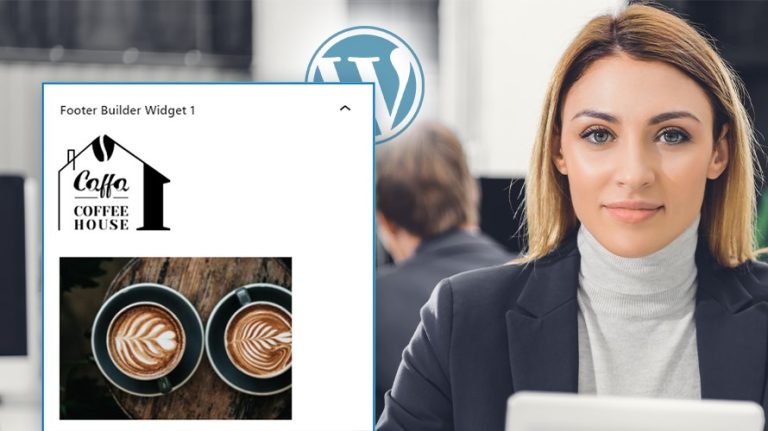
Le tableau de bord de WordPress offre une multitude d’outils pour personnaliser votre site web. Parmi celles-ci se trouvent les widgets. Ce sont de petits modules qui permettent d’ajouter différentes fonctionnalités et contenus à votre tableau de bord.😇 Cependant, il peut parfois être encombré avec des widgets inutiles ou non pertinents. Dans cet article, nous vous montrerons comment supprimer des widgets du tableau de bord WordPress facilement et rapidement.
Objectif
Vous apprendrez différentes méthodes pour personnaliser votre tableau de bord en supprimant les widgets indésirables, ce qui vous permettra de créer un espace de travail plus propre et mieux adapté à vos besoins. Découvrez comment simplifier votre expérience de gestion avec ces astuces pratiques pour supprimer des widgets du tableau de bord WordPress !
Une solution clés en main pour créer un site WordPress ?
LWS vous conseille sa formule d’hébergement WordPress en promotion à -20% (offre à partir de 3,99€ par mois au lieu de 4,99 €). Non seulement les performances sont au rendez-vous mais vous profitez en plus d’un support exceptionnel.
Prérequis
Pour supprimer de widgets dans le tableau de bord WordPress, vous devez simplement pouvoir accéder à l’espace d’administration de votre site en tant qu’administrateur.
Pourquoi supprimer des widgets dans le tableau de bord de WordPress ?
Lors de son installation, WordPress ajoute automatiquement un certain nombre de Widgets dans le tableau de bord. Ces derniers vous permettent d’accéder rapidement aux différentes fonctionnalités de WordPress pour gérer votre site.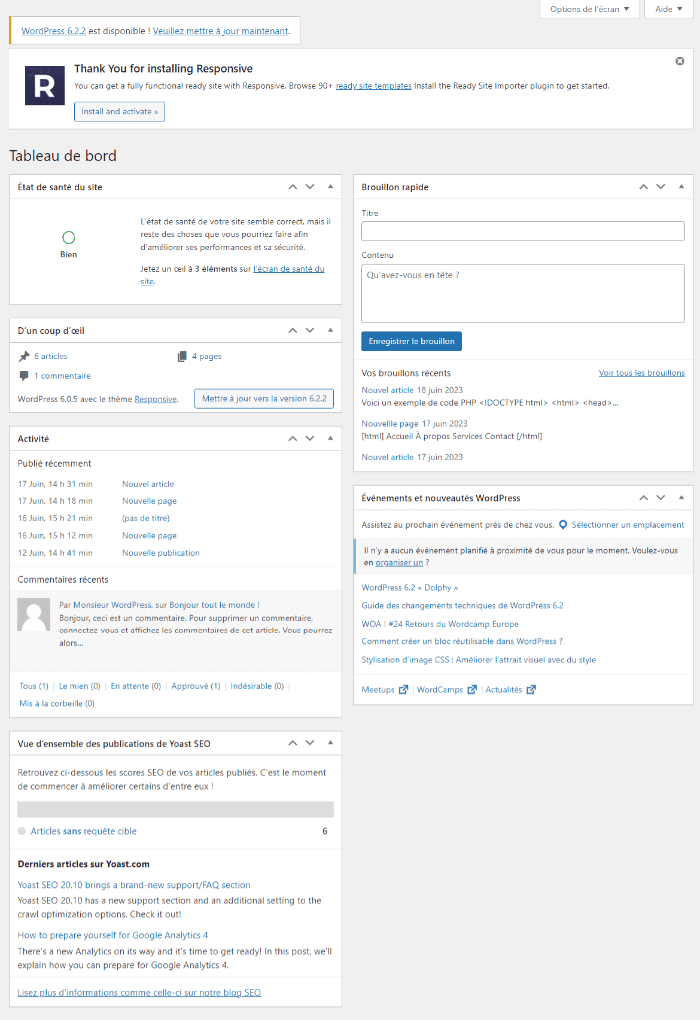 Cependant, certains widgets ne sont pas toujours utiles à la gestion de votre site. C’est le cas, par exemple, du widget qui affiche les dernières nouveautés et les événements de WordPress. Celui-ci peut encombrer inutilement votre espace d’administration.
Cependant, certains widgets ne sont pas toujours utiles à la gestion de votre site. C’est le cas, par exemple, du widget qui affiche les dernières nouveautés et les événements de WordPress. Celui-ci peut encombrer inutilement votre espace d’administration.
De même, certaines extensions WordPress embarquent avec de nouveaux widgets dans le tableau de bord qui contiennent de blocs d’informations en rapport avec l’un ou l’autre module que vous venez d’installer. L’extension Yoast SEO, par exemple, ajoute le widget Vue d’ensemble des publications de Yoast SEO à votre espace d’administration une fois qu’elle est installée sur votre site.
Et au fur et en mesure que vous évoluez, vous pouvez voir votre espace d’administration encombré par des widgets superflus. Les méthodes ci-dessous vous permettront de désactiver ou supprimer les widgets que vous n’utilisez pas pour laisser place à des widgets importants.
Comment supprimer des widgets du tableau de bord WordPress ? 2 méthodes
1. Utiliser le plugin Widget Disable pour supprimer des widgets
L’utilisation de l’extension Widget Disable est la méthode la plus facile et la plus flexible dont vous disposez pour désactiver les widgets dans l’espace d’administration de WordPress. En effet, cette solution pratique permet de désactiver les widgets du tableau de bord à n’importe quel moment et sans risque d’affecter votre site.
Pour ce faire, accédez à l’espace d’administration de votre site puis rendez-vous dans la section « Extensions › ajouter ».
Recherchez le plugin Widget Disable dans la barre de recherche et procédez à l’installation.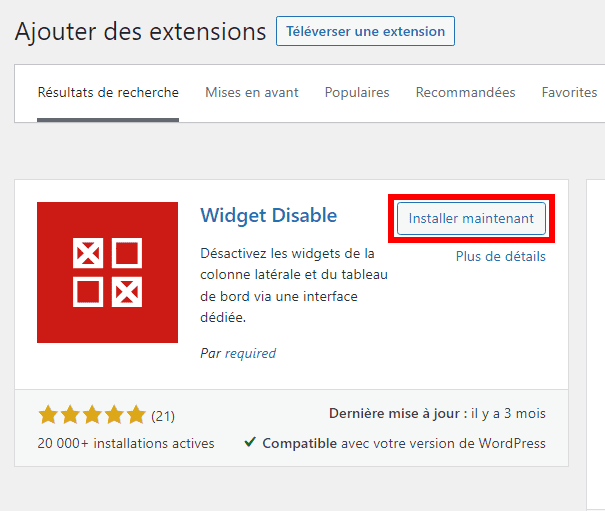 Ensuite, rendez-vous dans la section « Apparence › Disable widgets ».
Ensuite, rendez-vous dans la section « Apparence › Disable widgets ».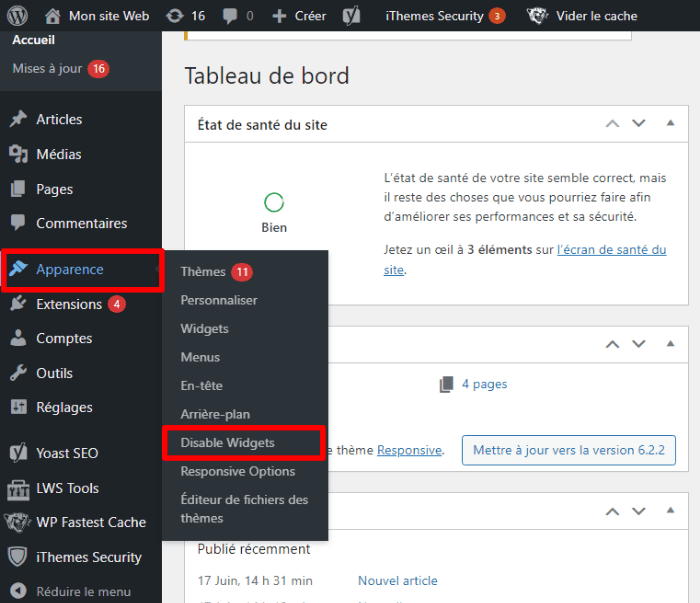 Sur l’interface suivante, vous pouvez soit désactiver les widgets du tableau de bord, mais également ceux de la barre latérale.
Sur l’interface suivante, vous pouvez soit désactiver les widgets du tableau de bord, mais également ceux de la barre latérale.
Pour désactiver les widgets du tableau de bord, accédez à l’onglet « Widgets du tableau de bord ». Ensuite, sélectionnez tous les widgets que vous souhaitez supprimer, puis cliquez sur le bouton « Enregistrer les modifications ».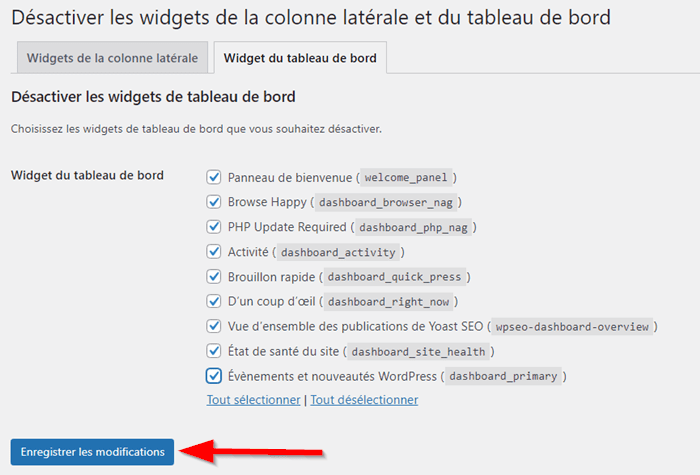 Revenez dans la page d’accueil du tableau de bord pour vérifier les changements.
Revenez dans la page d’accueil du tableau de bord pour vérifier les changements.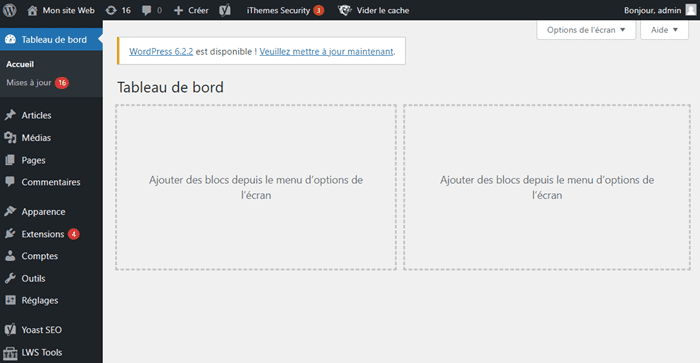
Si vous souhaitez revenir en arrière, il suffit de vous rendre dans l’extension et décocher les widgets sélectionnés et par la suite enregistrer les modifications.
2. Utiliser du code pour supprimer des widgets dans WordPress
La deuxième façon de supprimer des widgets dans WordPress consiste à utiliser un extrait de code. L’extrait de code doit être ajouté dans le fichier functions.php de votre thème actif.
Ainsi, utilisez le code ci-dessous pour supprimer définitivement les widgets sur WordPress :
function remove_dashboard_widgets() {
global $wp_meta_boxes;
unset($wp_meta_boxes['dashboard']['side']['core']['dashboard_quick_press']);
unset($wp_meta_boxes['dashboard']['normal']['core']['dashboard_incoming_links']);
unset($wp_meta_boxes['dashboard']['normal']['core']['dashboard_right_now']);
unset($wp_meta_boxes['dashboard']['normal']['core']['dashboard_plugins']);
unset($wp_meta_boxes['dashboard']['normal']['core']['dashboard_recent_drafts']);
unset($wp_meta_boxes['dashboard']['normal']['core']['dashboard_recent_comments']);
unset($wp_meta_boxes['dashboard']['side']['core']['dashboard_primary']);
unset($wp_meta_boxes['dashboard']['side']['core']['dashboard_secondary']);
unset($wp_meta_boxes['dashboard']['normal']['core']['dashboard_activity']);
unset($wp_meta_boxes['dashboard']['normal']['high']['rank_math_dashboard_widget']);
}
add_action('wp_dashboard_setup', 'remove_dashboard_widgets' );
N’hésitez pas à supprimer les lignes de codes pour les widgets que vous souhaitez conserver avant d’utiliser l’extrait de code ci-dessus.
Besoin d’un hébergement WordPress rapide et de qualité ?
LWS vous conseille sa formule d’hébergement WordPress en promotion à -20% (offre à partir de 3,99€ par mois au lieu de 4,99 €). Non seulement les performances sont au rendez-vous mais vous profitez en plus d’un support exceptionnel.
Conclusion
En résumé, vous disposez de deux méthodes pour supprimer les widgets dans WordPress : utiliser l’extension Disable Widget et ajouter un extrait de code dans le fichier function.php. Nous espérons que cet article vous aidera à mieux gérer vos widgets pour ne pas encombrer votre espace d’administration de WordPress. 🤗
Avez-vous des questions ou vous rencontrez des problèmes lors de la suppression de widgets dans WordPress ? Écrivez-nous dans la section Commentaires.


 18mn de lecture
18mn de lecture






Commentaires (0)